Roue sur chemin
Pour cette exercice, vous aurez besoin d'un de mes scripts : Synchroniseur.
Le but de cette exercie est d'animer la rotation d'un roue qui se déplace le long d'une courbe. Bien sûr, cette roue devra pouvoir se déplacer en avant comme en arrière. Pour corser le tout, il faut qu'elle puisse patiner...Et se bloquer... Tout un programme...
Par la suite, vous verrez que les valeurs numérique dépendent de plusieurs paramètres. Si vous le voulez, vous pouvez téléchargez la scène de départ qui vous permettra d'appliquez les valeurs que je vous indique.
Faire rouler la roue :
1- Nous allons d'abord créer la courbe sur laquelle se déplacera la roue. Tracez une spline quelconque dans la vue de dessus.
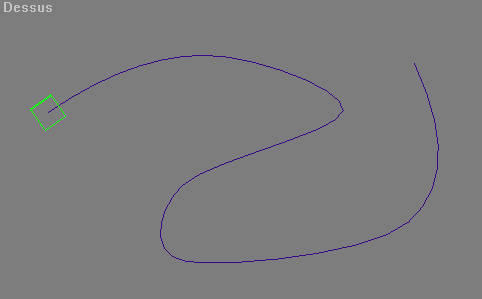
2- Comme nous voulons que la roue puisse s'incliner dans les virages (roulis), nous ne pouvons pas mettre son axe de rotation au niveau de la courbe. Nous allons créer un objet factice qui suivra la courbe auquel nous parenterons notre roue. C'est ce factice qui donnera le roulis. Créez un factice. Appliquons-lui une contrainte de trajectoire : Menu Animation > Contraintes > Contrainte trajectoire. Une ligne pointillé relie le factice au curseur. Relâchez le curseur au-dessus de la courbe.
3- Dans le panneau Animation, mettons les paramètres suivant : >>
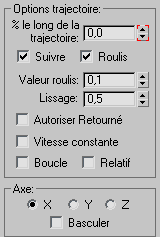

4- Passons maintenant à la roue. Exécutez le script Synchroniseur.
Un panneau s'affiche :
Choisissez la courbe comme chemin.
Choisissez l'objet factice comme Leader.
Comme rayon, laissez 25.
Mettez l'animation à l'image 0.
Nous voulons que la roue se déplace avec l'objet factice. Nous mettrons donc Leader comme parent.
Pour économiser les ressources système, vous pouvez cocher Geler Diamètre.
Cliquez sur Créer roue.
ATTENTION : N'écrasez surtout pas la pile de modificateurs des roues générées par Synchroniseur! Plus d'infos sur Synchroniseur ici
5- Un cercle bleu appraît dans la scène.
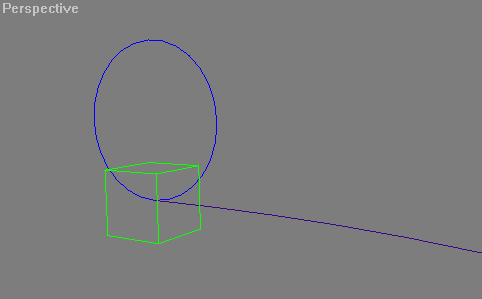
La roue créé par Synchroniseur.
6- Afin de mieux visualiser la rotation de notre roue, nous allons lui parenté un tore texturé. Créez un tore de Rayon1 = 15 et Rayon2 = 10. Le rayon extérieur doit faire le rayon de la roue. Appliquez lui un matériau avec une texture de damier, et afficher la texture dans la vue.
7- Nous allons parenter ce tore au cercle qui nous sert de roue.
Mais avant celà, nous allons l'aligner sur le cercle.
Prenez l'outil Aligner (Alt+A).
Dans Position alignement et Orient.Align. cochez X, Y et Z.
Choisissez Pivot pour Objet courant et Objet cible.
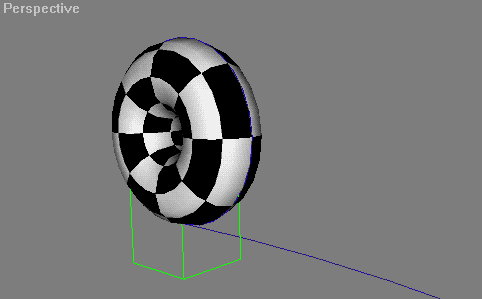
Le tore aligné et parenté.
8- Sélectionnez le tore et parentez-le au cercle bleu. Ensuite jouez l'animation. Vous noterez que la roue tourne en parfaite synchronisation avec son déplacement ! La rotation de la roue est obtenus par un contrôleur de script qui se base sur le diamètre de la roue et la longueur de la trajectoire.
9- Sélectionnez l'objet factice et déplacez-le dans la vue en perpective : la roue tourne en synchronistaion parfaite, que vous reculiez ou avanciez le factice ! Annulez votre manipulation.
Faire patiner la roue au demarrage :
Pour le fun, nous allons faire partir la roue sur les chapeaux... (de roue!)
10- Sélectionnez la piste en jaune sur la capture ci-dessus. Créez une clé à l'image 0 et 15. Faîtes un clic droit sur la clé à l'image 0. Changer le type de tangente Aval pour Lent. Pour l'image 15, mettez le type de tangente Amont sur Lent et changez sa valeur pour 150
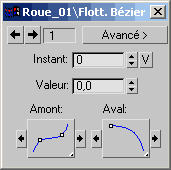

11- Si vous jouez l'animation, vous voyez que la roue patine sur place pendant les 15 première images avant de partir sans patiner. Pour accentuer l'effet, déplacer la 2ème clé de l'image 15 à l'image 30 et augmentez sa valeur à 500. Ainsi, la roue patinera encore un peu alors qu'elle aura commencé d'avancer.
Si vous utilisez une courbe que vous avez créez et/ou une roue d'un autre diamètre,
les valeurs ne correspondront peut être pas. Le but de ces manipulations est de préserver
la continuité de la rotation totale de la roue. La rotation de la roue sur son axe Y est
en effet la somme des valeurs contenus dans le contrôleur liste. Dans la capture ci-dessous,
sont affichées simultanément les valeurs de rotation dûes au patinage
(courbe du bas avec clés) et la rotation totale de la roue (courbe du haut).
Il faut éviter de faire une cassure sur la rotation totale. N'hésitez pas à
changer les valeurs, les numéro d'image et le type de tangente des clés pour celà.
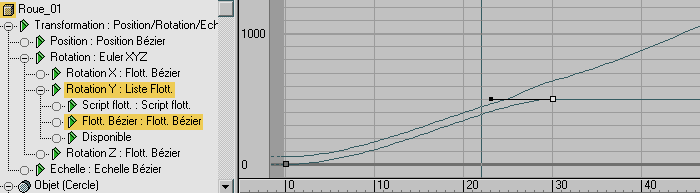
Il faut préserver la continuté de la courbe RotationY.
N'oubliez pas non plus que la rotation totale dépend aussi du pourcentage parcourus sur la trajectoire. Si vous modifiez la trajectoire ou les valeurs de pourcentage pacourus, il faudra peut-être revenir sur le réglages de ces clés.
Arrivee au frein a main :
12- Occupons-nous maintenant de l'arrivée "au frein à main". Cette fois, la roue se déplace jusqu'à la dernière image de l'animation. Elle va donc tourner jusqu'à la dernière image. Pour la bloquer, nous allons la faire tourner à l'envers sur le deuxième contrôleur de rotationsur Y.
13- Sélectionnez la piste Factice01 > transformation > Rotation > RotationY > Flott. Bezier. Créez des clés sur cette piste aux images 80 et 100.
14- Faîtes un clic droit sur la clé à l'image 80. Sa valeur doit être la même que la clé à l'image 30. Mettez sont type de tangente Amont sur Constant (escalier) et celle en aval sur Lent.

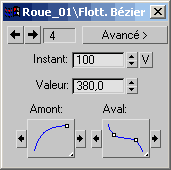
15- Pour la clé à l'image 100, mettez sa valeur à 380 et la tangente amont sur Lent.
Si vous utilisez une courbe que vous avez créez et/ou une roue d'un autre diamètre,
les valeurs ne correspondront peut être pas. Cette fois, le principe est d'arriver à
maintenir la valeur totale de la rotation à 0 de l'image 80 à l'image 100. Comme on ne peut pas
ajuster la rotation dûe au script, nous ajusterons celle du 2ème contrôleur de rotation sur Y.
Ajuster les valeurs, numéro d'image et les types de tangente des clés de cette piste.
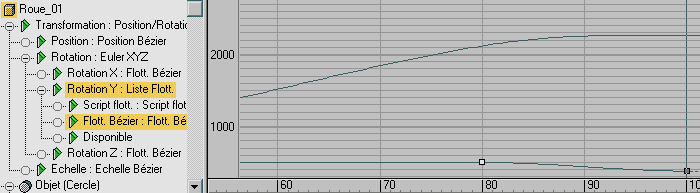
Il faut essayer de maintenir la rotation totale à 0 sur les images 80 à 100.
16- Jouez l'animation. La roue devrait patiner sur place de l'image 0 à 15. Puis elle avance en patinant de moins en moins jusqu'à l'image 30. De l'image 30 à 80, la roue tourne sans patiner. A partir de l'image 80, elle tourne de moins en moins vite et se bloque complètement vers l'image 90. De l'image 90 à 100, elle continue d'avancer en restant bloqué en rotation.
- Vous pouvez téléchargez la scène finale ici.
- Le résultat en vidéo : voir la vidéo (mpg 166Ko)